Linux, tāpat kā visas operētājsistēmas, saglabā sākotnējos / noklusējuma iestatījumus un konfigurācijas parametrus savām programmām konfigurācijas failu veidā. Šie faili tiek izmantoti, lai konfigurētu programmatūru, servera procesus un OS iestatījumus jūsu sistēmai. Kā Linux administratori jūs varat rediģēt šos failus dažādos veidos; viens no tiem ir komentēt vai komentēt konfigurācijas līniju.
Atverot konfigurācijas failu, var būt redzama viena vai vairākas rindas, kas sākas ar simbolu '#"; tas nozīmē, ka šī rinda ir komentēta. Kad tulks lasa konfigurācijas faila saturu, tas ignorē rindas, kas sākas ar #. Tāpēc jebkura iezīme, kas ļauj komentēt, nozīmē, ka attiecīgā funkcija jūsu sistēmā ir atspējota.
Konfigurācijas failā šādi iespējota (nekomentēta) funkcija izskatās:
# Šī ir iespējota funkcija FeatureEnable = true
Konfigurācijas failā izskatās atspējota (komentēta) funkcija:
# Šī ir atspējota funkcija #FeatureEnable = true
Šajā rakstā mēs sniegsim piemēru un redzēsim, kā komentēt un komentēt līniju vai vairāk komentārus var izmantot, lai iespējotu vai atspējotu funkciju jūsu Linux sistēmā. Mēs izmantosim šo piemēru operētājsistēmā Ubuntu 18, lai iespējotu automātisko pieteikšanos lietotājam, izmantojot pielāgoto.conf fails atrodas / etc / gdm3 /
Piemērs: Automātiskās pieteikšanās iespējošana Ubuntu lietotājam
Izmantosim šo komentēšanas un nekomentēšanas funkciju, lai iespējotu automātisku pieteikšanos lietotājam Ubuntu.
- Atveriet termināli, izmantojot Ubuntu Dash vai Ctrl + Alt + T.
- Atveriet pasūtījuma.konf failu Nano redaktorā, izmantojot šādu komandu:
$ sudo nano / etc / gdm3 / custom.konf
Lūdzu, ņemiet vērā, ka, lai rediģētu lielāko daļu sistēmas konfigurāciju, jums jābūt superlietotājam.
Ievadot paroli, tiks atvērts šāds fails:
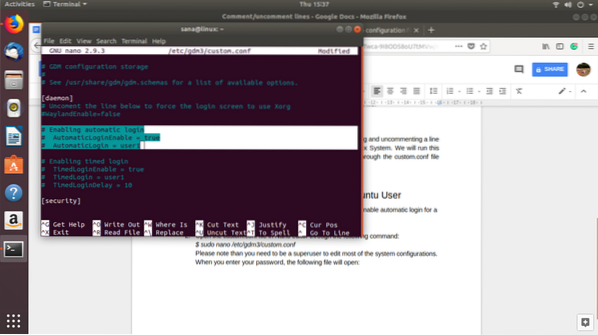
Var redzēt, ka atlasītās rindas ir komentētas. Tas nozīmē, ka lietotāja1 automātiskās pieteikšanās funkcija ir atspējota.
Varat vienkārši noņemt # rakstzīmi no pēdējām divām mūsu izvēlētajām rindām un vērtības “user1” vietā norādīt lietotāja vārdu, kura automātisko pieteikšanos vēlaties iespējot. Piemēram:
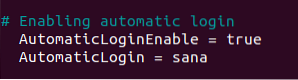
Jūs varat redzēt iespējotās funkcijas krāsas izmaiņas.
Tagad saglabājiet failu, nospiežot Ctrl + X un tad Jā.
Tagad, restartējot datoru, jūs tiksiet pieteicies, nepieprasot sniegt autentifikācijas informāciju.
Mēs esam redzējuši, cik nekomentējot funkciju līnija to var iespējot. Funkciju var atspējot līdzīgā veidā, iezīmi definējošās rindas sākumā pievienojot # rakstzīmi.
 Phenquestions
Phenquestions



